Accede a nuevas funciones antes que nadie: Guía rápida para instalar el perfil beta en iPad
Jul 31, 2025 • Categoría: Soluciones de Reparación Móvil • Soluciones probadas
Actualizar tu iPad al último iPadOS siempre es divertido, ya que te permite utilizar las nuevas características y funciones. Sin embargo, los lanzamientos principales de Apple ocurren una vez al año, e incluso las actualizaciones menores requieren un tiempo considerable. Si quieres utilizar las nuevas características antes del lanzamiento de la actualización, hay una forma. Para ello, tendrás que instalar el perfil beta de iPadOS.
Instalar el perfil beta en tu iPad te permitirá actualizar el sistema operativo de tu iPad a la última versión beta de iPadOS. iPadOS 16 es la última versión de iPadOS, y la última beta es iPadOS 16.4 Beta 2. Sigue leyendo este artículo para aprender a descargar e instalar el perfil beta para iPad.
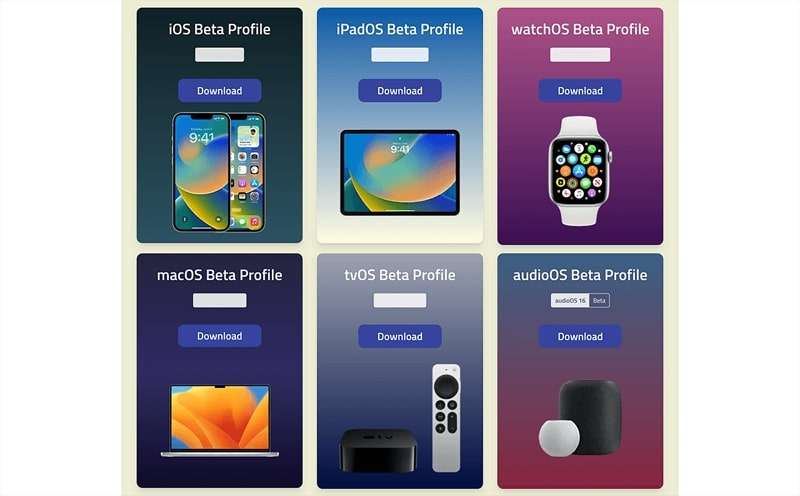
Parte 1: ¿Qué es un perfil beta de iPad?
En palabras sencillas, un perfil beta para iPad es un perfil de configuración que te permite actualizar el sistema operativo de tu iPad a la última versión beta de iPadOS. El uso de este perfil asegura que el proceso de instalación de la versión beta de iPad sea lo más seguro posible. ¿Desde dónde se puede descargar el perfil beta de iPadOS 15? Existen dos formas de obtenerlo de Apple.
Una es unirse al programa de pago, el Programa de Desarrolladores de Apple, y la otra es obtenerlo a través del Programa de Software Beta de Apple. Si no eres miembro de ninguno de estos programas, puedes descargarlo desde un sitio web de terceros como los siguientes:
Parte 2: ¿Qué Debes Hacer Antes de Instalar un Perfil Beta en tu iPad?
No deberías empezar a instalar el perfil beta del iPad en tu dispositivo sin tomar precauciones. Si no sigues la lista de verificación mencionada a continuación antes de instalar la versión beta de iPad, puede dañar tu dispositivo:
1. Compruebe la compatibilidad del sistema
Es un hecho de larga data que Apple discontinúa el soporte para ciertos dispositivos con cada nueva versión del sistema operativo. Por eso es necesario que te asegures de que la última versión beta que deseas instalar sea compatible con tu iPad. Instalar un perfil beta de iPad que no sea compatible con tu dispositivo puede tener consecuencias negativas. Utiliza esta guía para verificar los detalles de tu iPad y comprobar si es compatible:
Paso: Abre Ajustes en tu iPad y toca "General." Aquí, selecciona la primera opción, "Acerca de" para verificar los detalles de tu iPad.
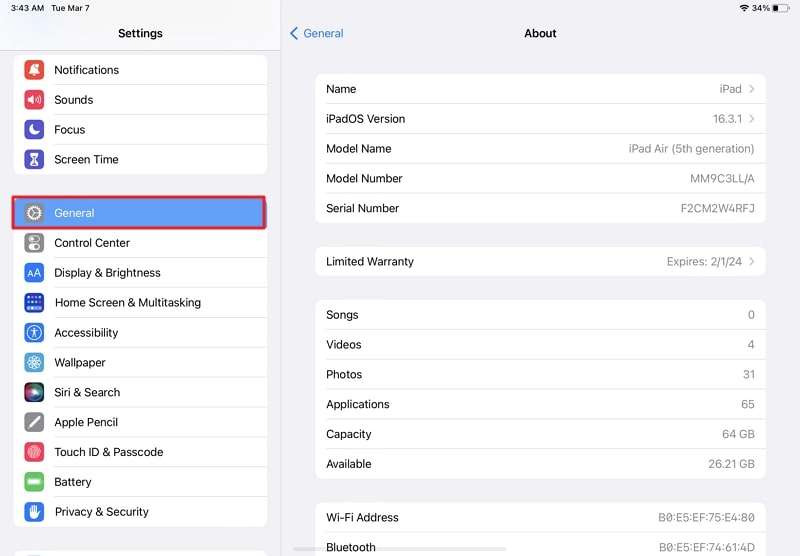
2. Comprobar la batería y el Wi-Fi del iPad
Cada vez que actualizas el sistema operativo de tu iPad, lleva mucho tiempo. Significa que debes asegurarte de que tu iPad esté lo suficientemente cargado para que no se agote durante la actualización de la versión beta. La mayoría de las actualizaciones de versiones beta también tienen un tamaño mayor. Eso también exige que conectes tu iPad a una red Wi-Fi que sea estable y rápida. Las descargas lentas o interrumpidas pueden corromper los archivos, lo que puede llevar a fallos del sistema.
Por eso debes cargar completamente tu iPad y conectarlo a una red Wi-Fi estable antes de iniciar la descarga e instalación del perfil beta del iPad. Puedes verificar el estado de la batería y la conexión Wi-Fi a través del Centro de Control desde la esquina superior derecha.
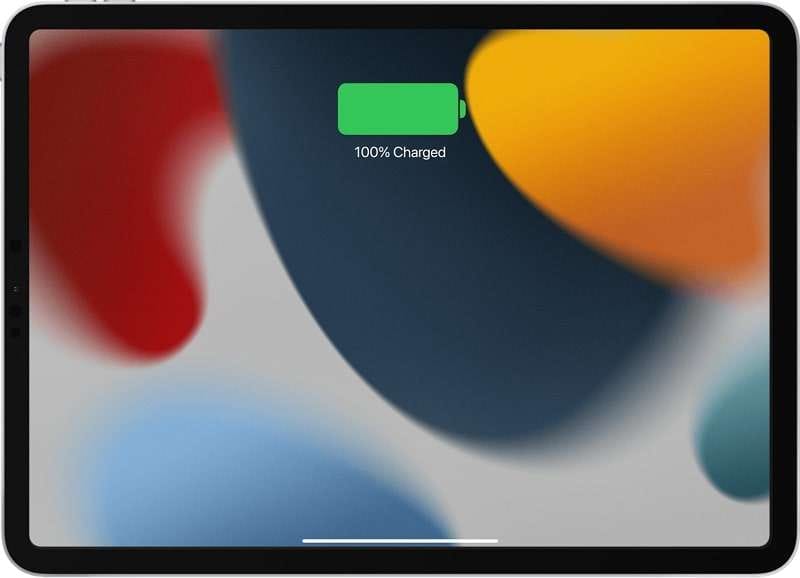
3. Únete al programa oficial de Apple
Como se mencionó anteriormente, Apple lanza las versiones beta de los sistemas operativos de sus dispositivos a través de dos de sus programas oficiales. El primero, y al que se accede cuanto antes, es el Programa para Desarrolladores de Apple. Es un programa de pago al que puedes unirte a través del sitio web oficial de Apple. Existen muchos privilegios para los miembros de este programa, y tener acceso primero a la versión beta de iPadOS es uno de ellos.
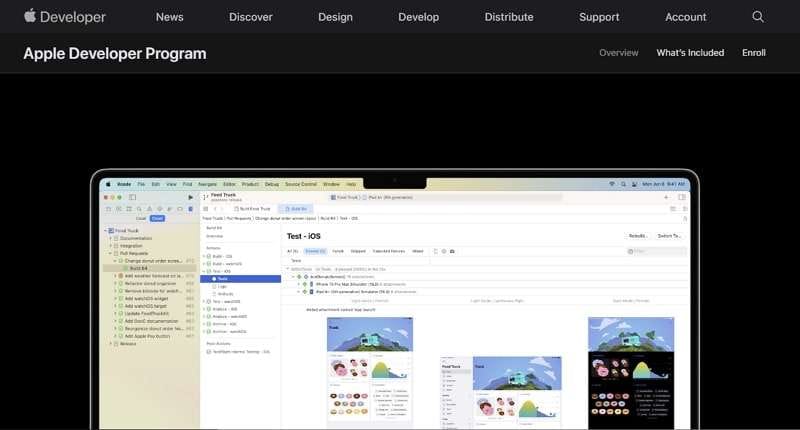
Si no quieres pagar, puedes unirte al programa de software beta de Apple. Es un programa gratuito y a través de él, Apple lanza las versiones beta de los sistemas operativos al público en general. El objetivo principal de este programa es realizar pruebas a gran escala de las nuevas versiones próximas antes de su lanzamiento final. Sin embargo, los miembros de este programa obtienen acceso mucho más tarde que los miembros del Programa para Desarrolladores de Apple.
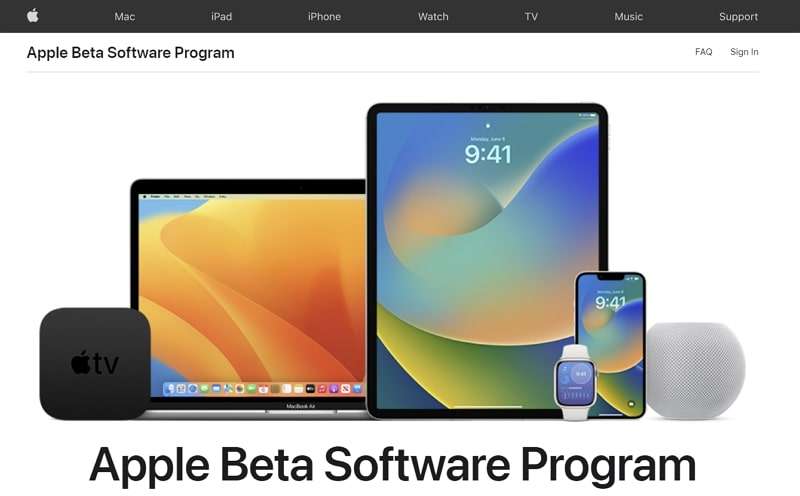
3. Haga una copia de seguridad de los datos de su iPad
La pérdida de datos del iPad es el principal riesgo asociado con la instalación de una versión beta de iPadOS. Dado que las versiones beta no son estables, pueden dejar tu dispositivo inutilizable fácilmente y obligarte a borrarlo. Por eso debes hacer una copia de seguridad de tus datos si te planteas instalar el último perfil beta de iPadOS 15. Una forma es utilizar iCloud, lo cual se puede hacer a través de la pestaña iCloud en la configuración de tu iPad.
Sin embargo, iCloud solo ofrece un espacio de almacenamiento limitado de forma gratuita y debes pagar por almacenamiento adicional. Por lo tanto, hacer una copia de seguridad de todos tus datos en iCloud puede resultar costoso. La otra forma recomendada es utilizar Dr.Fone - Phone Backup (iOS). Con ello, puedes hacer una copia de seguridad de los datos de tu iPad en tu computadora en cuestión de minutos. Además, también garantiza la seguridad de la copia de seguridad durante el proceso.

Parte 3: ¿Cómo instalar y configurar un perfil beta en tu iPad?
Cuando haya hecho todos los preparativos necesarios, es el momento de aprender cómo instalar un perfil beta iPad en su dispositivo. El proceso de instalación del perfil beta no es complejo. A continuación te explicamos cómo instalar el perfil beta de iPadOS 15 en tu iPad:
Paso 1: Abre Safari en tu iPad, visita el sitio web del Programa de Desarrolladores de Apple o del Programa de Software Beta de Apple e inicia sesión. Después, dirígete a la pestaña de iPadOS y descarga el último perfil beta para iPad.
Paso 2: Una vez descargado el perfil beta para iPad, ve a Ajustes en tu iPad. Encontrarás la opción "Perfil descargado" en la parte superior de los ajustes. Si no está ahí, ve a "VPN y gestión de dispositivos" en "General", y lo encontrarás. Cuando lo encuentre, púlselo para iniciar el proceso de instalación.
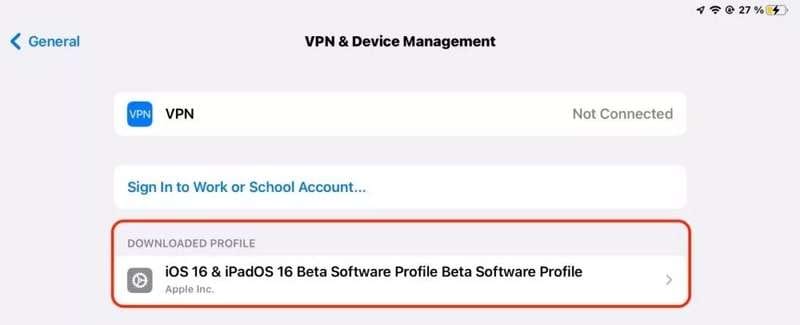
Paso 3: Tras pulsar "Perfil descargado", pulsa "Instalar" para instalarlo en tu iPad. Tras la instalación, pulsa "Reiniciar" para reiniciar tu iPad. Una vez reiniciado el dispositivo, abre los ajustes y selecciona "Actualización de software" en "General."
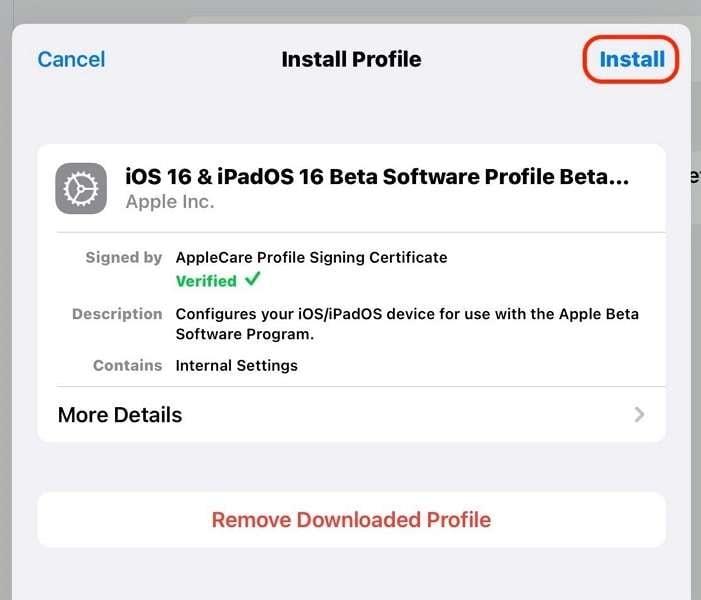
Paso 4: Aquí, verás la última versión beta de iPadOS disponible como actualización. A continuación, pulsa el botón "Descargar e instalar" para actualizar tu iPadOS.
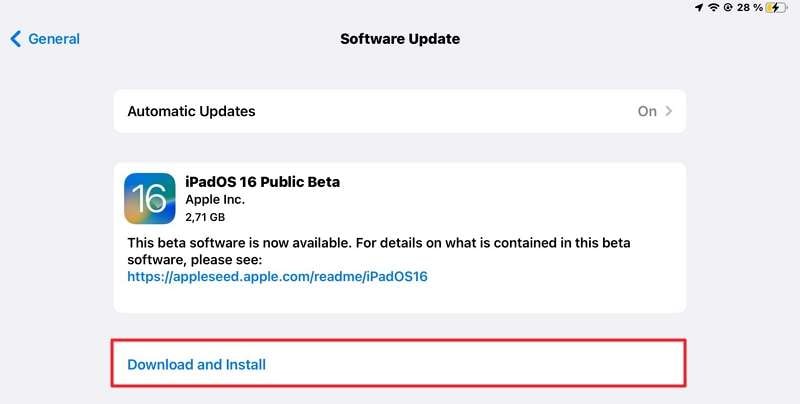
Parte 4: Ventajas e Desventajas: ¿Es una buena idea instalar un perfil beta para iPad?
¿Significa esto que merece la pena instalar un perfil beta en tu iPad? Esta es una pregunta que se hacen la mayoría de los usuarios sobre las versiones beta. La respuesta a esta pregunta es subjetiva y puede variar de un usuario a otro. Si eres desarrollador, quizá te interese utilizar la versión beta, mientras que los usuarios normales prescindirán de ella. A continuación se mencionan algunos de los pros y los contras de un perfil beta para iPad:
Ventajas
- Acceder a la última función siempre es excelente, ya que te permite estar preparado cuando se lance oficialmente.
- Es posible que la versión beta que descargaste incluya la solución a los errores del sistema que estás experimentando actualmente en tu iPad.
- Si eres programador, puede beneficiarte, ya que las versiones beta suelen tener muchas herramientas de desarrollo que de otra manera no estarían disponibles.
- También tienes la oportunidad de formar parte del proceso a través de la notificación de errores y la retroalimentación.
Desventajas
- Existe la posibilidad de que las aplicaciones en tu iPad sean incompatibles con las versiones beta, lo que puede provocar problemas graves de rendimiento.
- Las versiones beta suelen contener muchos errores y fallas, lo que puede hacer que usar tu iPad sea realmente frustrante.
Conclusión
Para concluir esta discusión, se puede decir que instalar el perfil beta de iPadOS en tu iPad es un proceso arriesgado. Si bien existen beneficios al hacerlo, los riesgos tampoco pueden ser ignorados. Sin embargo, si lo haces correctamente tomando todas las precauciones necesarias, puede ser una gran experiencia. La pérdida de datos es el mayor riesgo que se puede mitigar fácilmente mediante Dr.Fone - Phone Backup (iOS).
Problemas de iPad
- Instalar la beta en iPad
- Modo DFU de iPad
- 1. Backup de iPad/iPod en modo DFU
- 2. Poner/Quitar iPad en/de Modo DFU
- 3. Poner/Quitar iPad Air en/de Modo DFU
- Modo de Recuperación iPad
- 1. Modo de recuperación iPad no funciona
- 2. Restaurar iPad atascado en modo de recuperación
- 3. Activar modo de recuperación en iPad
- Update/Downgrade de iPad
- 1. Downgrade de iPadOS 16 Beta a 15
- 2. iPad atascado en Preparando Actualización
- 3. iPad atascado en Solicitando Actualización
- 4. iPad atascado en Verificando Actualización
- 5. Problemas de actualización del iPad
- 6. Actualizar el iPad a iPadOS 15
- Problemas Comunes de iPad
- 1. Bucle de arranque iPad
- 2. Señal de Wi-Fi débil en iPad
- 3. Solucionar el iPad que falla
- 4. Desconexión frecuente del Wi-Fi en iPad
- 5. Desconexión del iPad a un Hotspot
- 6. Sobrecalentamiento del iPad
- 7. Reinicio constante del iPad
- 8. iPad atascado en el modo auriculares
- 9. Desconexión del iPad al Wi-Fi
- 10. Rotación no funciona en el iPad
- 11. iPad no se apaga
- 12. Acelerar el rendimiento lento del iPad
- 13. Solucionar escritura fantasma y toques falsos en iPad
- 14. Reparar el mal funcionamiento del Touch ID en iPad
- 15. Solucionar un iPad deshabilitado
- Problemas de Apps en iPad
- 1. Arreglar el altavoz del iPad
- 2. Problema de visualización de fondo de pantalla
- 3. 12 soluciones para problemas de descarga de apps
- 4. Falta de sonido en juegos en iPad
- 5. Falta de sonido en iPad
- 6. No recibir correos electrónicos en iPad
- 7. Solucionar el bloqueo de Safari en iPads
- 8. Arreglar 'No se puede conectar a la App Store'
- Problemas en Botones de iPad
- 1. Arreglar el botón de inicio del iPad que no funciona
- 2. Arreglar el botón de encendido del iPad que no funciona
- 3. Soluciones para el botón de volumen atascado del iPad
- Problemas de Carga de iPad
- 1. Problemas de Drenaje de batería en iOS 16
- 2. Maneras de acelerar la carga del iPad
- 3. Soluciones para el iPad que no se carga
- 4. Arreglar el iPad que no se carga
- Problemas del Teclado de iPad
- 1. Solucionar teclado que no funciona en iPad
- 2. Solucionar trackpad de teclado que no funciona
- 3. Smart Keyboard Folio vs Magic Keyboard
- Problemas de pantalla en iPad
- ● Gestionar/transferir/recuperar datos
- ● Desbloquear/activar/bloquear pantalla FRP
- ● Resolver problemas en iOS y Android
- Prueba Gratis Prueba Gratis Prueba Gratis
















Paula Hernández
staff Editor